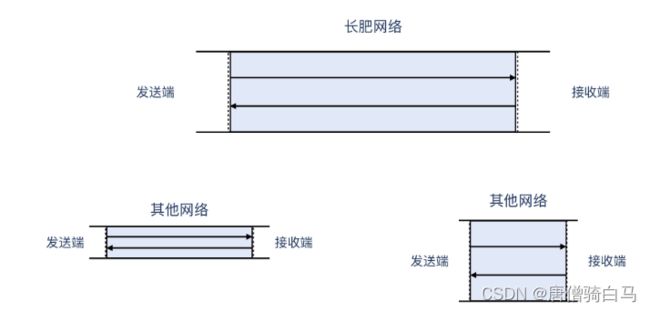Linux性能优化——Linux网络基础
1、性能指标
通常用带宽、吞吐量、延时、PPS(Packet Per Second)等指标衡量网络的性能。
-
带宽,表示链路的最大传输速率,单位通常为 b/s (比特 / 秒)。
-
吞吐量,表示单位时间内成功传输的数据量,单位通常为 b/s(比特 /秒)或者 B/s(字节 / 秒)。吞吐量受带宽限制,而吞吐量 /带宽,也就是该网络的使用率。
-
延时,表示从网络请求发出后,一直到收到远端响应,所需要的时间延迟。在不同场景中,这一指标可能会有不同含义。比如,它可以表示,建立连接需要的时间(比如TCP握手延时),或一个数据包往返所需的时间(比如 RTT)。
-
PPS,是 Packet Per Second(包 /秒)的缩写,表示以网络包为单位的传输速率。PPS通常用来评估网络的转发能力,比如硬件交换机,通常可以达到线性转发(即 PPS可以达到或者接近理论最大值)。而基于Linux服务器的转发,则容易受网络包大小的影响。
除了这些指标,网络的可用性(网络能否正常通信)、并发连接数(TCP连接数量)、丢包率(丢包百分比)、重传率(重新传输的网络包比例)等也是常用的性能指标。
2、网络配置
$ ifconfig eth0
eth0: flags=4163<UP,BROADCAST,RUNNING,MULTICAST> mtu 1500
inet 10.240.0.30 netmask 255.240.0.0 broadcast 10.255.255.255
inet6 fe80::20d:3aff:fe07:cf2a prefixlen 64 scopeid 0x20<link>
ether 78:0d:3a:07:cf:3a txqueuelen 1000 (Ethernet)
RX packets 40809142 bytes 9542369803 (9.5 GB)
RX errors 0 dropped 0 overruns 0 frame 0
TX packets 32637401 bytes 4815573306 (4.8 GB)
TX errors 0 dropped 0 overruns 0 carrier 0 collisions 0
$ ip -s addr show dev eth0
2: eth0: <BROADCAST,MULTICAST,UP,LOWER_UP> mtu 1500 qdisc mq state UP group default qlen 1000
link/ether 78:0d:3a:07:cf:3a brd ff:ff:ff:ff:ff:ff
inet 10.240.0.30/12 brd 10.255.255.255 scope global eth0
valid_lft forever preferred_lft forever
inet6 fe80::20d:3aff:fe07:cf2a/64 scope link
valid_lft forever preferred_lft forever
RX: bytes packets errors dropped overrun mcast
9542432350 40809397 0 0 0 193
TX: bytes packets errors dropped carrier collsns
4815625265 32637658 0 0 0 0
第一,网络接口的状态标志。ifconfig 输出中的 RUNNING ,或 ip 输出中的 LOWER_UP ,都表示物理网络是连通的,即网卡已经连接到了交换机或者路由器中。如果你看不到它们,通常表示网线被拔掉了。
第二,MTU 的大小。MTU 默认大小是 1500,根据网络架构的不同(比如是否使用了 VXLAN 等叠加网络),你可能需要调大或者调小 MTU 的数值。
第三,网络接口的 IP 地址、子网以及 MAC 地址。这些都是保障网络功能正常工作所必需的,你需要确保配置正确。
第四,网络收发的字节数、包数、错误数以及丢包情况,特别是 TX 和 RX 部分的 errors、dropped、overruns、carrier 以及 collisions 等指标不为 0 时,通常表示出现了网络 I/O 问题。
其中:
- errors 表示发生错误的数据包数,比如校验错误、帧同步错误等;
- dropped 表示丢弃的数据包数,即数据包已经收到了 RingBuffer,但因为内存不足等原因丢包;
- overruns 表示超限数据包数,即网络 I/O 速度过快,导致 Ring Buffer中的数据包来不及处理(队列满)而导致的丢包;
- carrier 表示发生 carrirer错误的数据包数,比如双工模式不匹配、物理电缆出现问题等;
- collisions 表示碰撞数据包数。
3、套接字信息
# head -n 3 表示只显示前面3行
# -l 表示只显示监听套接字
# -n 表示显示数字地址和端口(而不是名字)
# -p 表示显示进程信息
$ netstat -nlp | head -n 3
Active Internet connections (only servers)
Proto Recv-Q Send-Q Local Address Foreign Address State PID/Program name
tcp 0 0 127.0.0.53:53 0.0.0.0:* LISTEN 840/systemd-resolve
# -l 表示只显示监听套接字
# -t 表示只显示 TCP 套接字
# -n 表示显示数字地址和端口(而不是名字)
# -p 表示显示进程信息
$ ss -ltnp | head -n 3
State Recv-Q Send-Q Local Address:Port Peer Address:Port
LISTEN 0 128 127.0.0.53%lo:53 0.0.0.0:* users:(("systemd-resolve",pid=840,fd=13))
LISTEN 0 128 0.0.0.0:22 0.0.0.0:* users:(("sshd",pid=1459,fd=3))
接收队列(Recv-Q)和发送队列(Send-Q)需要你特别关注,它们通常应该是 0。当你发现它们不是 0 时,说明有网络包的堆积发生。
当套接字处于连接状态(Established)时,
- Recv-Q 表示套接字缓冲还没有被应用程序取走的字节数(即接收队列长度)。
- Send-Q表示还没有被远端主机确认的字节数(即发送队列长度)。
当套接字处于监听状态(Listening)时,
- Recv-Q 表示全连接队列的长度。
- Send-Q 表示全连接队列的最大长度。
所谓全连接,是指服务器收到了客户端的 ACK,完成了 TCP 三次握手,然后就会把这个连接挪到全连接队列中。这些全连接中的套接字,还需要被 accept() 系统调用取走,服务器才可以开始真正处理客户端的请求。
与全连接队列相对应的,还有一个半连接队列。所谓半连接是指还没有完成 TCP 三次握手的连接,连接只进行了一半。服务器收到了客户端的 SYN 包后,就会把这个连接放到半连接队列中,然后再向客户端发送 SYN+ACK 包。
4、协议栈统计
$ netstat -s
...
Tcp:
3244906 active connection openings
23143 passive connection openings
115732 failed connection attempts
2964 connection resets received
1 connections established
13025010 segments received
17606946 segments sent out
44438 segments retransmitted
42 bad segments received
5315 resets sent
InCsumErrors: 42
...
$ ss -s
Total: 186 (kernel 1446)
TCP: 4 (estab 1, closed 0, orphaned 0, synrecv 0, timewait 0/0), ports 0
Transport Total IP IPv6
* 1446 - -
RAW 2 1 1
UDP 2 2 0
TCP 4 3 1
...
5、网络吞吐和 PPS
sar 增加 -n 参数就可以查看网络的统计信息,比如网络接口(DEV)、网络接口错误(EDEV)、TCP、UDP、ICMP 等等。执行下面的命令,你就可以得到网络接口统计信息:
# 数字1表示每隔1秒输出一组数据
$ sar -n DEV 1
Linux 4.15.0-1035 (ubuntu) 01/06/19 _x86_64_ (2 CPU)
13:21:40 IFACE rxpck/s txpck/s rxkB/s txkB/s rxcmp/s txcmp/s rxmcst/s %ifutil
13:21:41 eth0 18.00 20.00 5.79 4.25 0.00 0.00 0.00 0.00
13:21:41 docker0 0.00 0.00 0.00 0.00 0.00 0.00 0.00 0.00
13:21:41 lo 0.00 0.00 0.00 0.00 0.00 0.00 0.00 0.00
- rxpck/s 和 txpck/s 分别是接收和发送的 PPS,单位为包 / 秒。
- rxkB/s 和 txkB/s分别是接收和发送的吞吐量,单位是 KB/ 秒。
- rxcmp/s 和 txcmp/s 分别是接收和发送的压缩数据包数,单位是包 /
秒。 - %ifutil 是网络接口的使用率,即半双工模式下为 (rxkB/s+txkB/s)/Bandwidth,而全双工模式下为 max(rxkB/s, txkB/s)/Bandwidth。
其中,Bandwidth 可以用 ethtool 来查询,它的单位通常是 Gb/s 或者 Mb/s,不过注意这里小写字母 b ,表示比特而不是字节。我们通常提到的千兆网卡、万兆网卡等,单位也都是比特。如下你可以看到,我的 eth0 网卡就是一个千兆网卡:
$ ethtool eth0 | grep Speed
Speed: 1000Mb/s
6、Linux 网络收发流程
我们先来看网络包的接收流程。
当一个网络帧到达网卡后,网卡会通过 DMA 方式,把这个网络包放到收包队列中;然后通过硬中断,告诉中断处理程序已经收到了网络包。
接着,网卡中断处理程序会为网络帧分配内核数据结构(sk_buff),并将其拷贝到 sk_buff 缓冲区中;然后再通过软中断,通知内核收到了新的网络帧。接下来,内核协议栈从缓冲区中取出网络帧,并通过网络协议栈,从下到上逐层处理这个网络帧。比如,
- 在链路层检查报文的合法性,找出上层协议的类型(比如 IPv4 还是 IPv6),再去掉帧头、帧尾,然后交给网络层。
- 网络层取出 IP头,判断网络包下一步的走向,比如是交给上层处理还是转发。当网络层确认这个包是要发送到本机后,就会取出上层协议的类型(比如 TCP 还是UDP),去掉 IP 头,再交给传输层处理。
- 传输层取出 TCP 头或者 UDP 头后,根据 < 源 IP、源端口、目的 IP、目的端口 >
四元组作为标识,找出对应的 Socket,并把数据拷贝到 Socket 的接收缓存中。
最后,应用程序就可以使用 Socket 接口,读取到新接收到的数据了。为了更清晰表示这个流程,我画了一张图,这张图的左半部分表示接收流程,而图中的粉色箭头则表示网络包的处理路径。
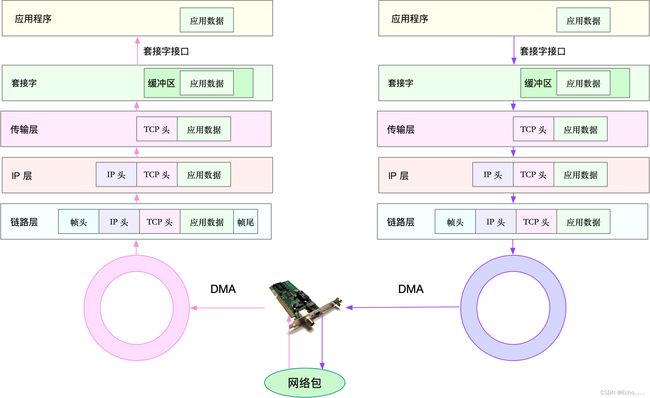
网络包的发送流程
网络包的发送流程就是上图的右半部分,很容易发现,网络包的发送方向,正好跟接收方向相反。
首先,应用程序调用 Socket API(比如 sendmsg)发送网络包。
由于这是一个系统调用,所以会陷入到内核态的套接字层中。套接字层会把数据包放到 Socket 发送缓冲区中。
接下来,网络协议栈从 Socket 发送缓冲区中,取出数据包;再按照 TCP/IP 栈,从上到下逐层处理。比如,传输层和网络层,分别为其增加 TCP 头和 IP 头,执行路由查找确认下一跳的 IP,并按照 MTU 大小进行分片。分片后的网络包,再送到网络接口层,进行物理地址寻址,以找到下一跳的 MAC 地址。然后添加帧头和帧尾,放到发包队列中。这一切完成后,会有软中断通知驱动程序:发包队列中有新的网络帧需要发送。
最后,驱动程序通过 DMA ,从发包队列中读出网络帧,并通过物理网卡把它发送出去。
7、Linux 网络栈
通过 TCP 协议通信的网络包为例,通过下面这张图,我们可以看到,应用程序数据在每个层的封装格式。
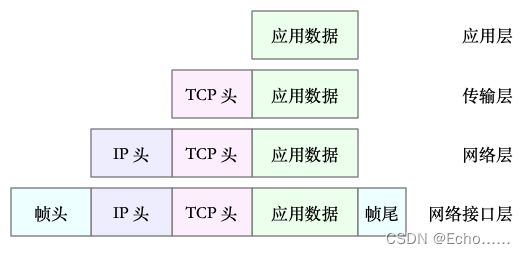
其中:
- 传输层在应用程序数据前面增加了 TCP 头;
- 网络层在 TCP 数据包前增加了 IP 头;
- 而网络接口层,又在 IP数据包前后分别增加了帧头和帧尾。
Linux 通用 IP 网络栈的示意图:
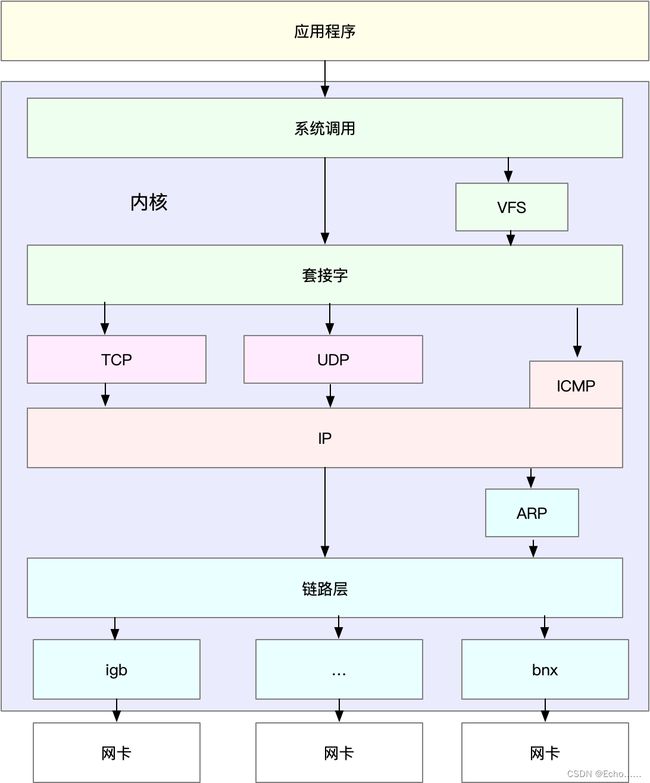
我们从上到下来看这个网络栈,你可以发现,
- 最上层的应用程序,需要通过系统调用,来跟套接字接口进行交互;
- 套接字的下面,就是我们前面提到的传输层、网络层和网络接口层;
- 最底层,则是网卡驱动程序以及物理网卡设备。
这里我简单说一下网卡。网卡是发送和接收网络包的基本设备。在系统启动过程中,网卡通过内核中的网卡驱动程序注册到系统中。而在网络收发过程中,内核通过中断跟网卡进行交互。
再结合前面提到的 Linux 网络栈,可以看出,网络包的处理非常复杂。所以,网卡硬中断只处理最核心的网卡数据读取或发送,而协议栈中的大部分逻辑,都会放到软中断中处理。
8、长肥网络
在途数据”,它的大小,叫做在途字节数。英文是 Bytes in flight。
事实上,Wireshark 也很周到地帮我们想到了这一点,在 TCP 详情页的 SEQ/ACK analysis 部分就有 Bytes in flight 信息。比如下面这个:
带宽,类似道路的车道数,你应该见过节假日里高速公路上停满私家车的图片。可见,车道越多,高速路越长,能容纳的车就越多。在网络世界里,带宽很大、RTT 很长的网络,被冠以一个特定的名词,叫做长肥网络,英文是 Long Fat Network。
在长肥网络中的 TCP 连接,叫做长肥管道,英文是 Long Fat Pipeline。
道路上最多可以容纳多少辆车呢?显然,是车道数×道路长度。那么类似地,带宽跟往返时间(RTT)相乘,就是在空中飞行的报文的最大数量,即带宽时延积。在英文里叫 Bandwidth Delay Product,缩写是 BDP(Delay 就是 RTT)。
我们用图对比一下,就能明显看出,所谓的长肥管道,就是带宽时延积更大的网络,蓝色部分表示的就是带宽时延积:
9、窗口
TCP 有 3 个窗口:接收窗口、拥塞窗口,还有发送窗口。
- 接收窗口:它代表的是接收端当前最多能接收的字节数。通过 TCP 报文头部的 Window 字段,通信双方能互相了解到对方的接收窗口。
- 拥塞窗口:发送端根据实际传输的拥塞情况计算出来的可发送字节数,但不公开在报文中。各自暗地里各维护各的,互相不知道,也不需要知道。
- 发送窗口:对方的接收窗口和自身的拥塞窗口两者中,值较小者。实际发送的在途字节数不会大于这个值。
接收窗口是明的,在抓包文件里就能看到;拥塞窗口和发送窗口是暗的,抓包文件里没有。我们看这张图就明白了:

10、带宽时延积
接下来我们算算带宽时延积是多少。时延是 134ms,带宽是 10Gbps,那么带宽时延积就是 0.134×10Gb。转换为 Byte 需要再除以 8,得到约 168MB。这个数值的意思是,假设这条链路完全被这次的文件传输连接所占满,那么最多可以有 168MB 的在途数据。